Tabloya naverokê
Windows Explorer yek ji hêmanên herî bingehîn ê Pergala Xebatê ya Windows-ê ye, û heke ew biqewime, hûn ê pirsgirêkek vekirina pel û peldankan li ser cîhaza xwe hebin. Dibe ku dem bi dem cemidandina Windows Explorer ji we re ne pirsgirêkek mezin xuya bike, lê ew pirsgirêkek e ku pêdivî ye ku meriv bi hûrgulî lê binihêre.
Heta ku hûn zanibin sedema pirsgirêkê çi ye, hûn dikarin hin taybetî biceribînin çareseriyên ji bo dîtina ka ew alîkarî dikin ku Explorer ji têkçûna. Hûn dikarin rêbazên cûrbecûr bikar bînin da ku pirsgirêk li ser PC-ya xweya Windows-ê bi rêve bibin û çareser bikin.
Nîşaneyên Pirsgirêkên Têkçûna Windows Explorer
Li gorî gelek bikarhêneran, gava ku Windows Explorer-ê têk diçe, ew celebên nîşanan dikevin. . Li vir hinek nîşanên wan hene:
- Windows 10 File Explorer kar rawestand
- Windows 10 File Explorer bersiv nade
- Bikarhêner nikarin Windows Explorer vekin
- Windows Explorer tim xwe digire
- Windows Explorer dema ku hûn li ser pelek rast-klîk dikin diqelişe
- Windows Explorer her dem dicemide
Sedemên Windows File Explorer Diqewime
Ji bo hin bikarhêneran, amûra File Explorer bêyî sedemek xuyang têk diçe. Her pirsgirêkek Windows-ê sedemek heye. Pirsgirêka "Pelê Explorerê diqelişe" dikare ji ber çend sedeman çêbibe, ev jî ev in:
- Mîhengên pergalê yên şaş hatine mîheng kirin
- Sepanên nelihev an kevnar
- Vîrus anenfeksiyona malware
- Pirsgirêkên bi destûrên Windows-ê re
Bêyî ku hûn dikarin sedema rastîn a pirsgirêkê di Windows Explorer de diyar bikin an na, çareseriyên ku li jêr hatine rêz kirin divê we paşde vegerînin û bixebitin.
Rêbazên Çareserkirina Pirsgirêkan Ji bo Çareserkirina Windows Explorer-ê Pirsgirêka Xezîbûnê Didomîne
Rêbaza Yekem - Ji bo Nûvekirina Windows-ê ya Nû kontrol bikin
Heke we hîn nûvekirinên Windows-ê daxistî û saz nekiribe, dibe ku hûn ji bîr nekin. li ser çareseriyek ji bo pirsgirêka têkçûna Windows Explorer. Wekî encamek, girîng e ku meriv çavê xwe li Nûvekirinên Windows-ê yên nû bigire. Weşanên herî dawî fonksiyonên nû, rastkirina xeletiyan, û nûvekirinên pirtûkxaneya virusa Ewlekariya Windows-ê vedihewîne ku dibe ku pêşî li têkçûna Windows Explorer-ê bigire.
- Bişkojka "Windows"ê li ser klavyeya xwe bikirtînin û "R" bikin da ku bînin fermana rêza xebitandinê binivîsin "nûvekirina kontrolê" û Enter bikirtînin.
- Di pencereya Nûvekirina Windowsê de li ser "Kontrolkirina Nûvekirinan" bikirtînin. Ger nûvekirinek peyda nebe, divê hûn peyamek bistînin ku dibêje, "Tu Rojane yî."
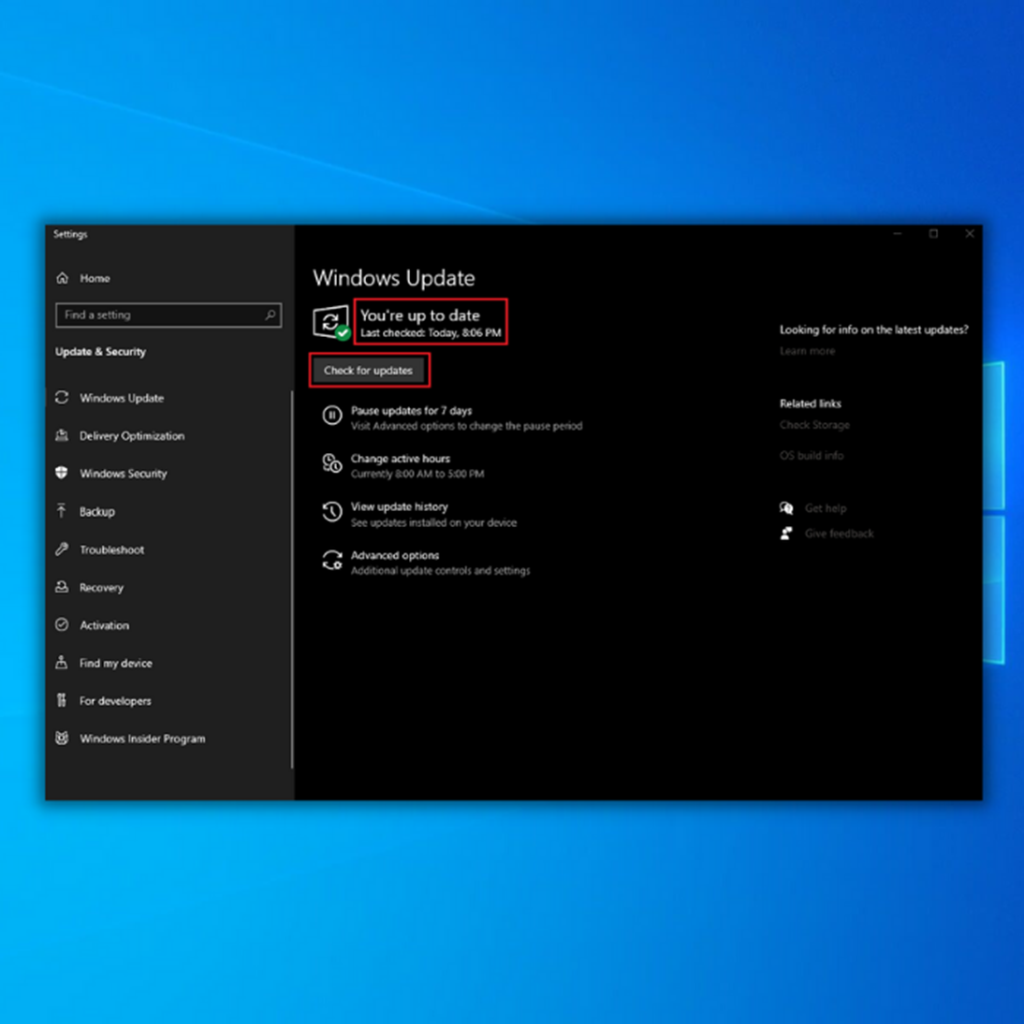
- Heke Amûra Nûvekirina Windows-ê nûvekirinek nû bibîne, bila saz bike. û li bendê bin ku ew temam bibe. Dibe ku ji we were xwestin ku hûn komputera xwe ji nû ve bidin destpêkirin da ku ew were saz kirin.
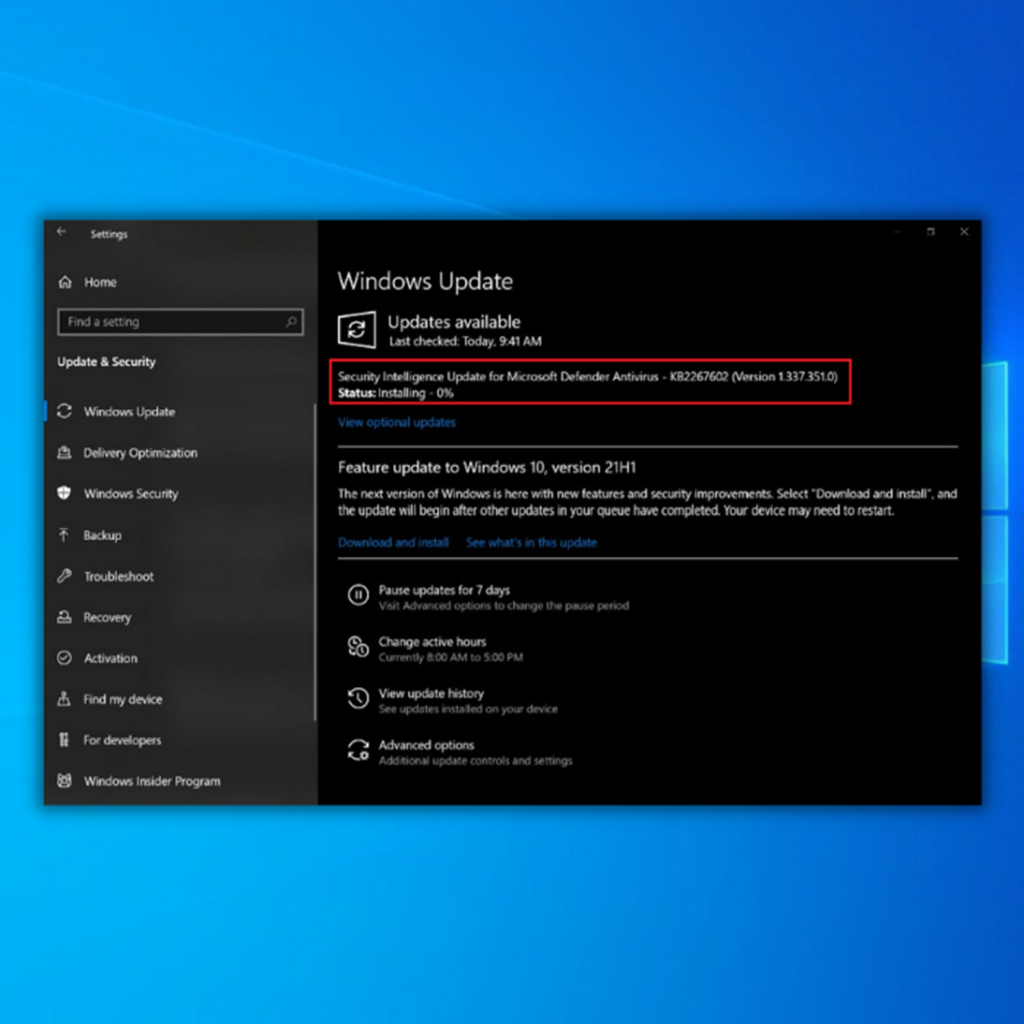
- Piştî sazkirina nûvekirinên Windows-ê yên nû, komputera xwe ji nû ve bidin destpêkirin û pencereya File Explorer vekin da ku piştrast bikin ka ev pirsgirêk çareser kir . Ger lêgera pelê Windows-ê tevî gavên jorîn têk bibe, biçe jêrînrêbaz.
- Herwiha Binêre : Meriv çawa RDP Windows 10 çalak dike
Rêbaza Duyemîn - Kontrola Pelê Pergalê Bixebitîne (SFC)
Microsoft Windows SFC amûrek e ku dihêle bikarhêneran pelên pergala Windows-ê yên şikestî bibînin û tamîr bikin. Amûra Kontrolkerê Pelê Sîstemê dibe ku yek ji gelek peyaman çêbike; wek nimûne, dibe ku nermalavê bêje ku tu pirsgirêkên yekitiyê nehatin dîtin.
Li gorî Sîstema Pelê Checker, dibe ku pergal têk nebe. Di heman demê de dibe ku amûr nîşan bide ku pergalê pelên xerabûyî kifş kiriye û rast kiriye. Bikarhêner dikarin pelên xerabûyî bi destan tamîr bikin heke Kontrolkerê Pelê Pergalê nikaribe wan rast bike.
- Perçend "Windows" bike, "R" bikirtînin û di rêzika fermanê de "cmd" binivîsin. Bişkojkên "ctrl û shift" bi hev re bigirin û Enter bikirtînin. Di pencereya din de "OK" bikirtînin da ku destûrên rêveberê bidin.
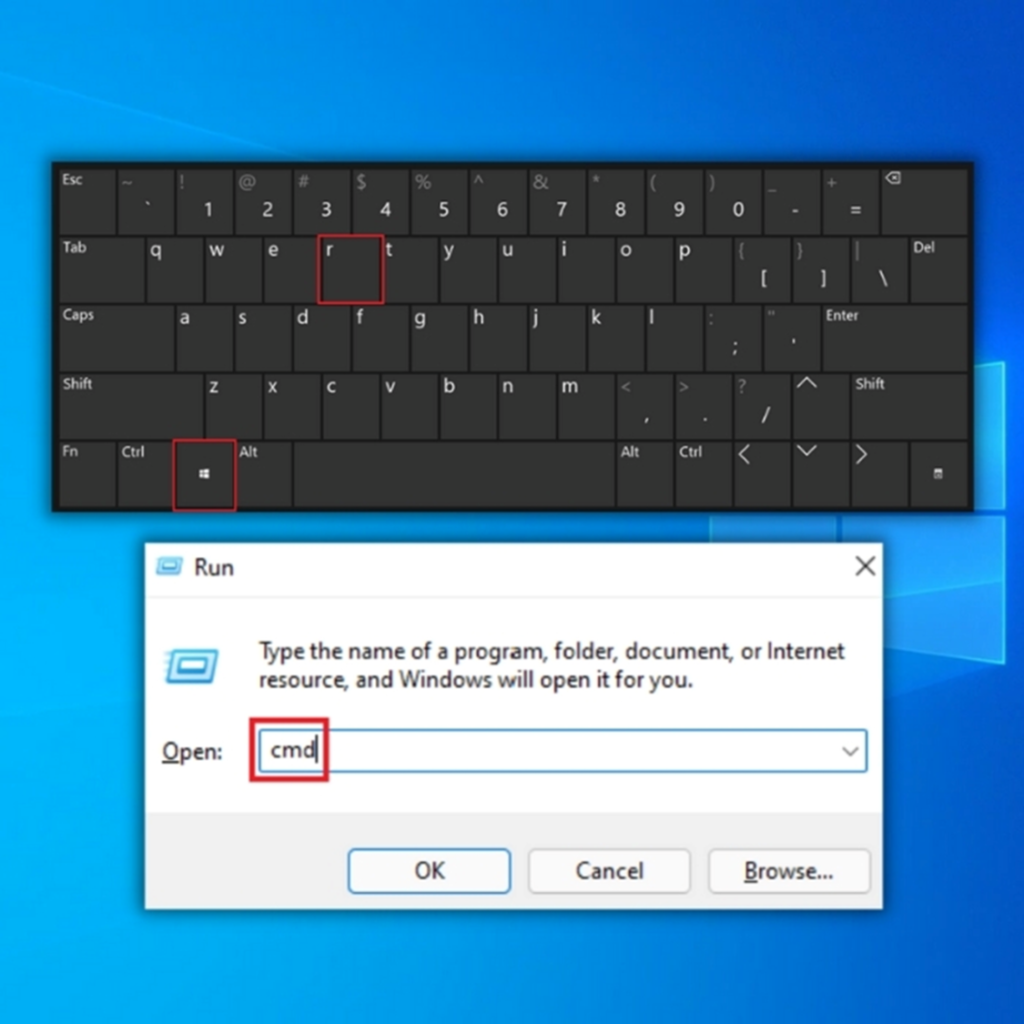
- Di pencereya rêzika fermanê de "sfc /scannow" binivîsin û têkevin. SFC dê nuha pelên Windows-ê yên xerabûyî kontrol bike. Li bendê bin ku SFC lêgerînê temam bike û komputerê ji nû ve bide destpêkirin. Piştî ku qediya, amûra Nûvekirina Windows-ê bixebitînin da ku hûn kontrol bikin ka pirsgirêk çareser bûye.
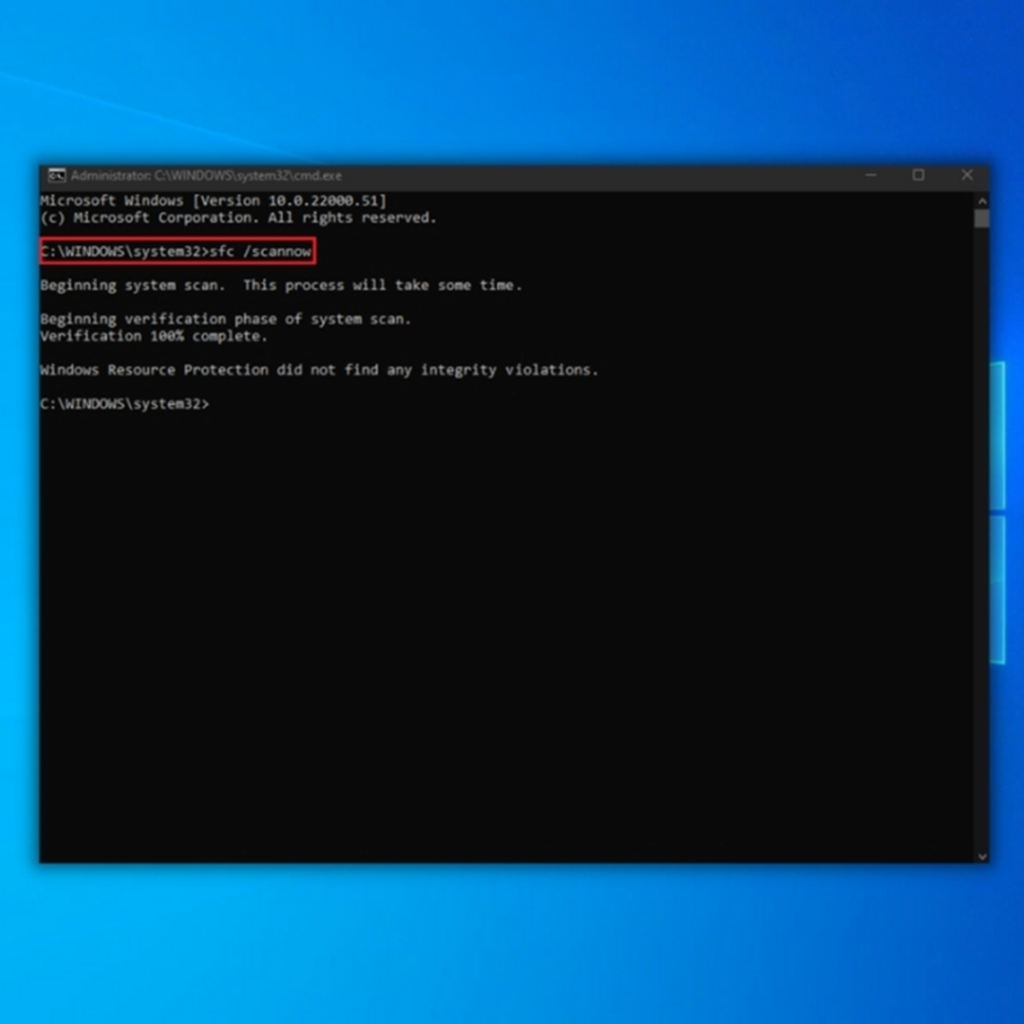
- Piştî ku şopandin qediya, komputera xwe ji nû ve bidin destpêkirin û pencereya File Explorer vekin da ku kontrol bikin ka gelo vê pirsgirêkê çareser kir. Ger Explorer piştî pêkanîna van gavan diqelişe, rêbazên jêrîn biceribîne.
Rêbaza Sêyemîn - Bi Bernameyeke Dijvîrûsê ya Pêbawer Vegerandina Pergalê ya Tevahî Bixebitîne
Wek ku me di destpêkê de got.vê postê, heke Windows Explorer berdewam li we diqelişe, dibe ku vîrusek ku komputera we bigire dibe sedem ku Windows File Explorer bi rêkûpêk têk bibe. Em bi tundî bi amûra xweya antî-vîrusê vekolînek pergalê ya berfireh pêşniyar dikin da ku garantî bikin ku makîneya we saxlem e û pêşî li zirara pêşerojê digire. Em ê di vê dersê de Ewlekariya Windows-ê bikar bînin.
- Ewlekariya Windows-ê vekin bi tikandina bişkoka Windows-ê, "Windows Security" binivîsin û "enter" bikirtînin.
- Li ser rûpelê malê, li ser "Virus & amp; parastina tehdîdê."
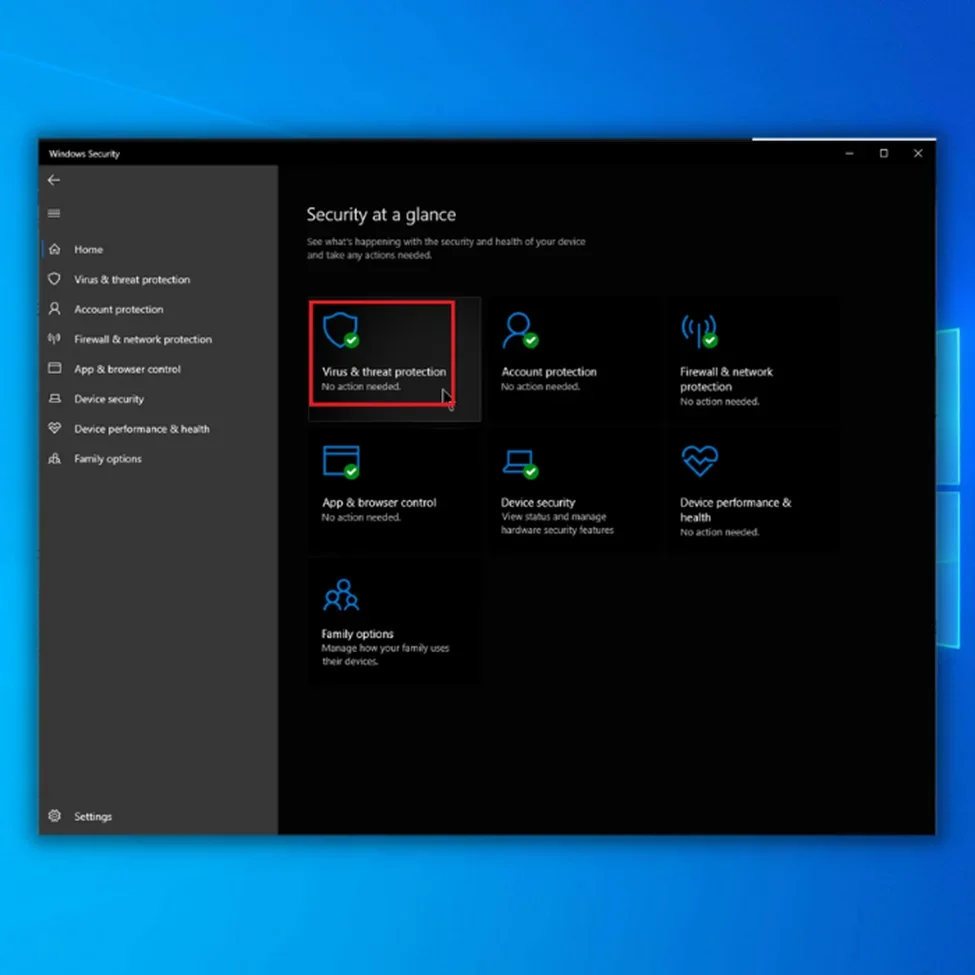
- Li ser "Vebijarkên Scanê" bikirtînin, "Scan Tev" hilbijêrin û "Niha Scan" bikirtînin.
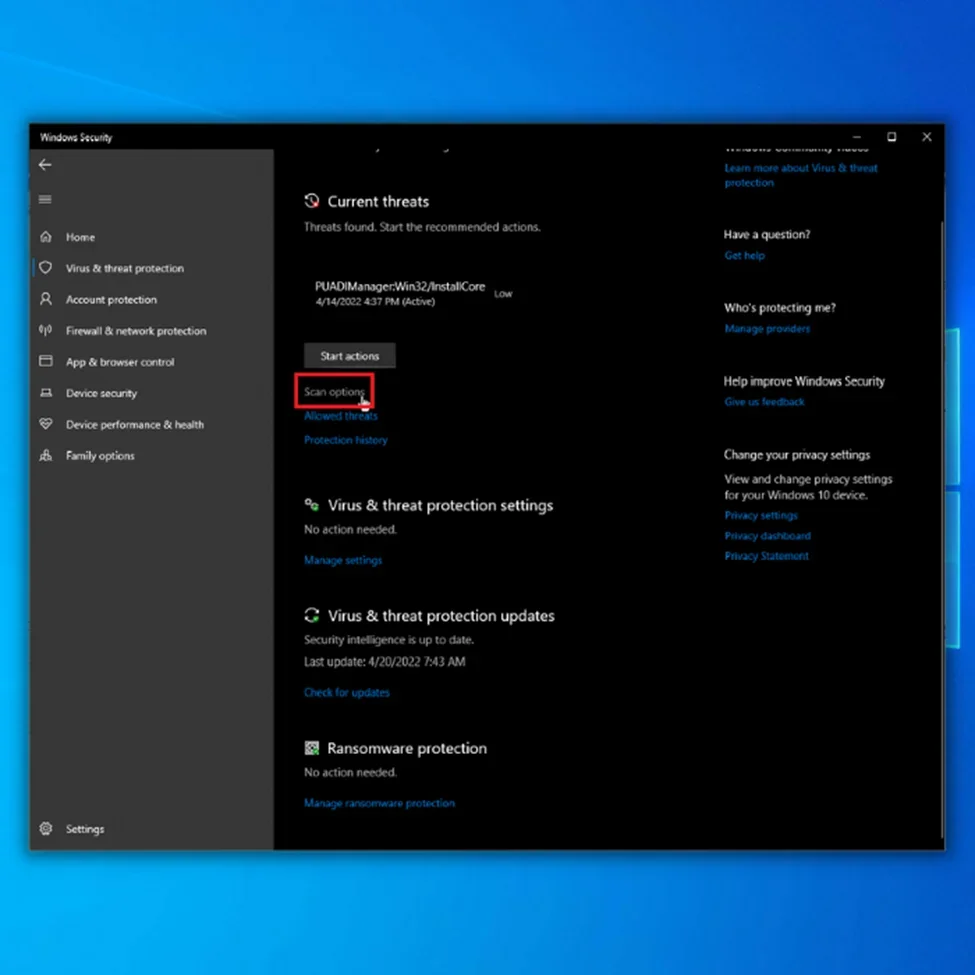
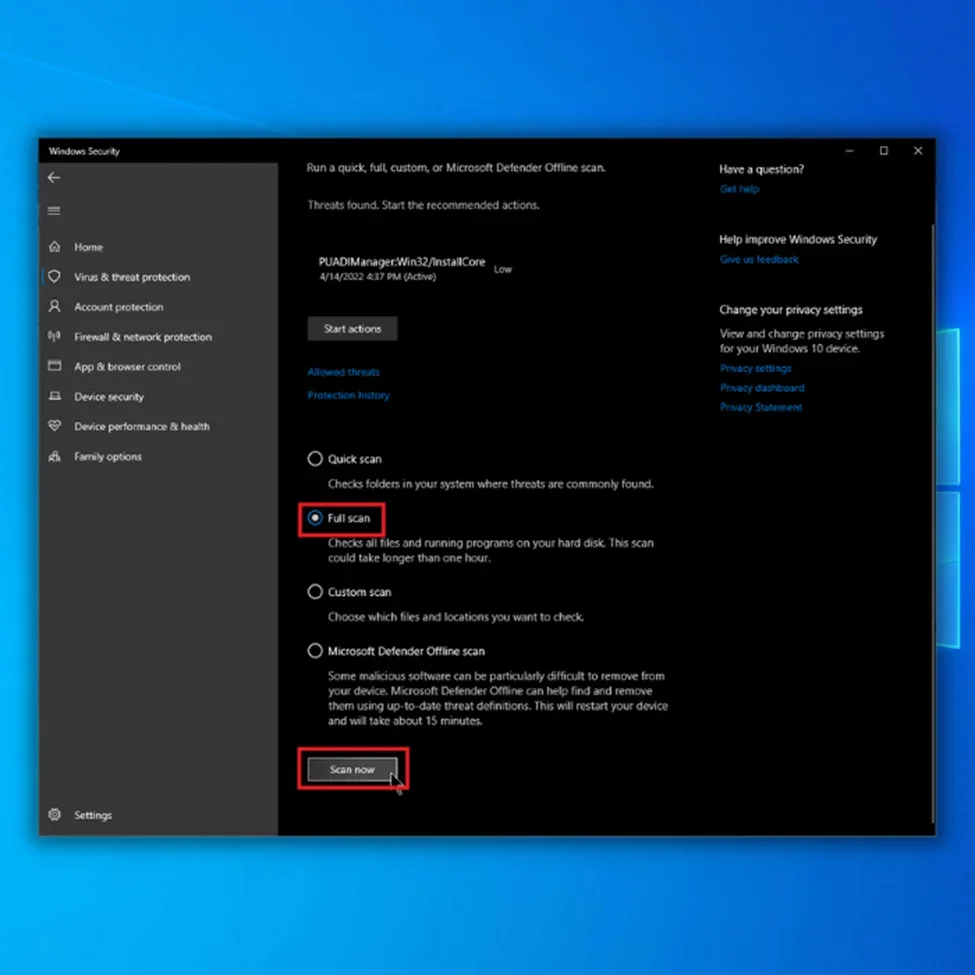
- Li benda Ewlekariya Windows-ê bisekinin ku sepanê biqedîne û komputerê ji nû ve dest pê bike. Windows Explorer.
Rêbaza Çaremîn – Dîroka File Explorer-ê Paqij bike
Ne diyar e ka dîroka di File Explorer-ê de çawa dibe sedema têkçûna sepanê. Lêbelê, paqijkirina dîroka File Explorer-ê alîkariya gelek xerîdar kir ku pelê Explorer-a xwe ya ku her dem diqelişe rast bikin.
- Li ser bişkoja destpêkê bikirtînin, bişkoja Windows-ê bikirtînin û "Vebijarkên File Explorer" binivîsin. 6>
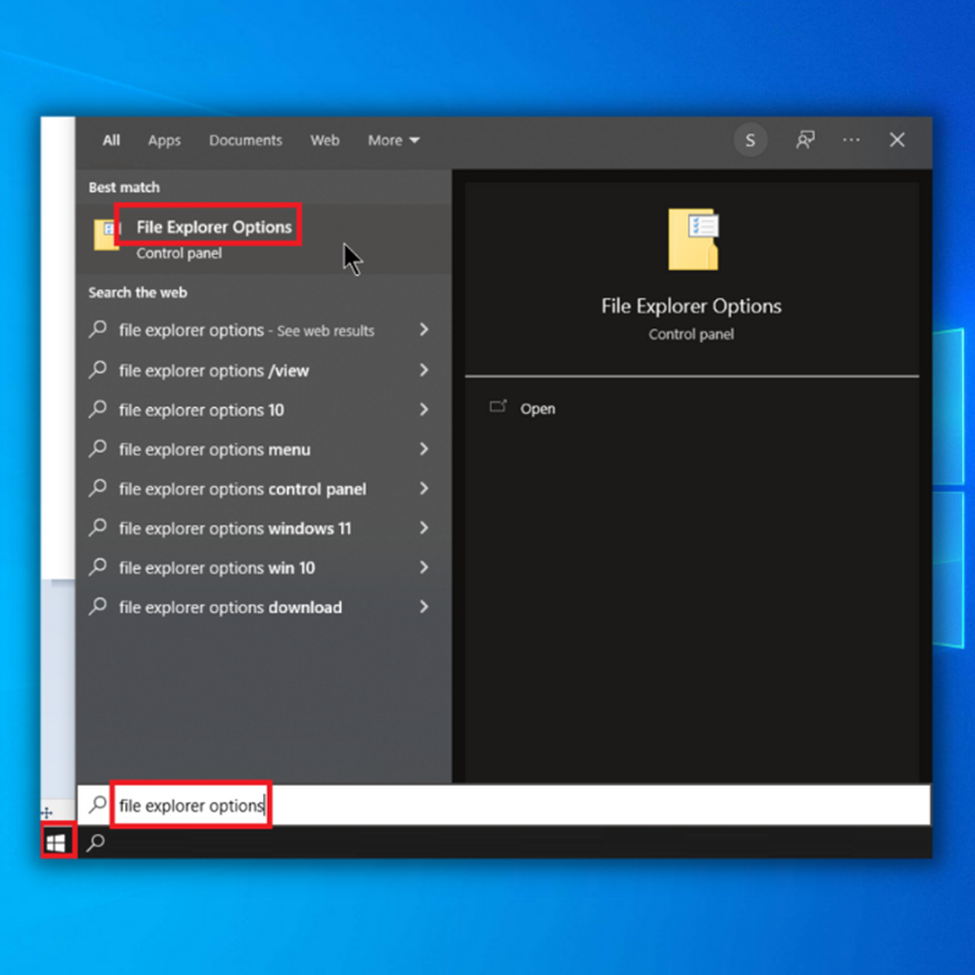
- Di tabloya Giştî de, di bin "Nepenî" de, li ser "Paqij" bikirtînin û "OK" bikirtînin da ku pêvajoya paqijkirina File Explorer biqedînin.
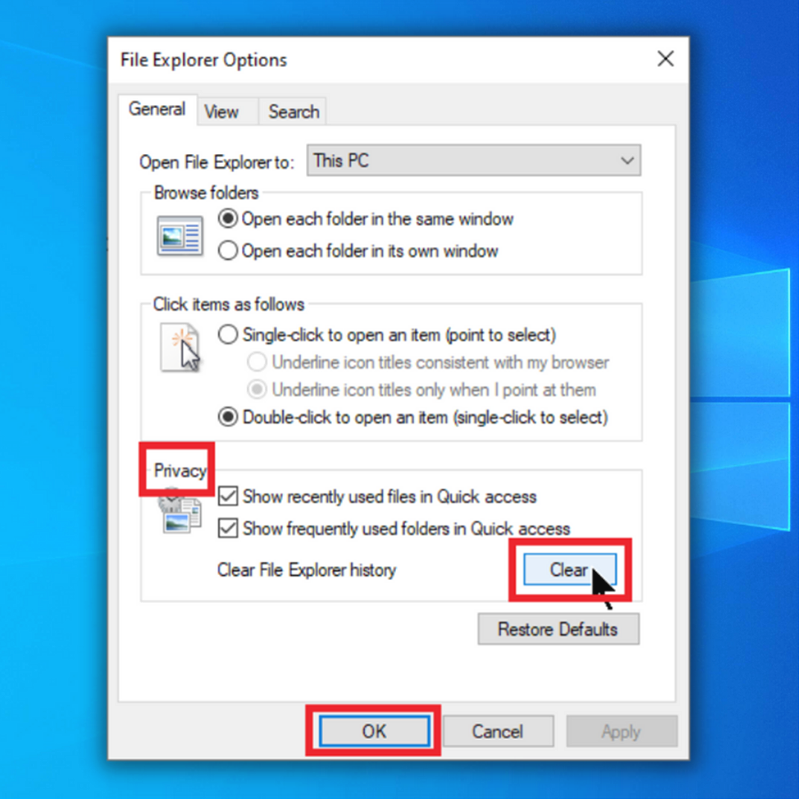
Rêbaza Pêncemîn - Bişkojkên Qeydê biguherînin
Bişkojkên qeydê daneyan digirinli ser her peldankê û veavakirina dîmendera wê. Bi jêbirina van bişkokan, hûn dikarin mîhengan ji bo hemî peldankên li ser pergala xwe vegerînin, ku ev yek ji bo çareserkirina pirsgirêka şkestinê bi File Explorer re sûdmend e.
- Windows-ê li klavyeya xwe bikirtînin, regedit binivîsin, paşê rast- li ser encama regedit bikirtînin û bikirtînin Bixebitîne wekî administrator.
- Dema ku ji bo piştrastkirinê tê xwestin Erê bikirtînin.
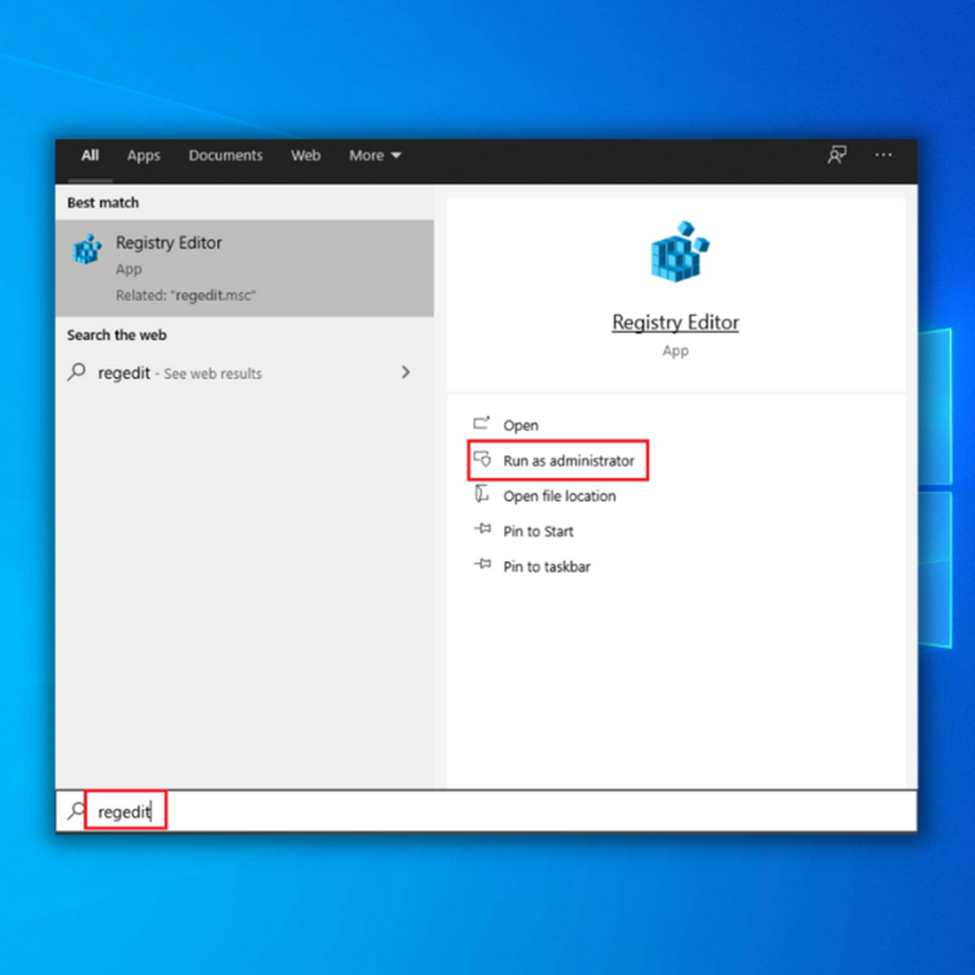
- Navîgasyonê bikin navnîşana jêrîn:
\HKEY_CURRENT_USER\Software\Classes\Local Settings\Software\Microsoft\Windows\Shell
- Peldanka "Shell" berfireh bike, hem "Bag" û hem jî jê bibe Peldankên "BagMRU" bi rast-klîk li ser wan û bijartina "Jêbirin."
- Piştî ku her du peldankan jêbirin, komputera xwe ji nû ve bidin destpêkirin û kontrol bikin ka hûn ê hîn jî têkçûnên File Explorer-ê bibînin.
Rêbaza Şeşemîn - Ajokara Qerta Grafika Xwe Nûve Bikin
Gelek rê hene ku hûn qerta xweya grafîkê nûve bikin. Heke hûn dixwazin li ser wan hemî bixwînin, hûn dikarin biçin vir. Ev rêber dê riya herî hêsan û bilez nîşanî we bide ku hûn bikin. Ev rêbaz ne tenê dê karta weya grafîkê, lê di heman demê de ajokarên din ên kevnar jî nû bike.
Herweha, ev amûr dê piştrast bike ku hemî pelên pergala we têne nûve kirin, bi şertê ku komputera we bi rengek çêtirîn kar bike.
FortectWe xurt pêşniyar dikin ku amûrek xweşbîniyê ya sêyemîn wekî Fortect bikar bînin da ku hûn komputera xwe biparêzin.

Ji bo dakêşandin û sazkirina Fortect, bişopîninvan gavan:
- Li vir bikirtînin da ku Fortect dakêşin:
- Dema ku Fortect li ser PC-ya we ya Windows-ê hate saz kirin, hûn ê bibin rûpela sereke ya Fortect. Bikirtînin Destpêk Scan-ê ku bihêle Fortect tiştê ku divê li ser komputera we were kirin analîz bike.

- Piştî ku şopandin qediya, bikirtînin Destpêk Tamîrkirinê da ku ajokarên kevnar ên ku Fortect li ser dîtine nûve bikin. komputera xwe.
- Piştî ku Fortect tamîrkirin û nûvekirinên ajokera nelihev qedand, komputera xwe ji nû ve bidin destpêkirin.
Rêbaza Heftemîn - Li Serîlêdanê Bigerin Ku ew e Sedema têkçûna Pelê Explorer
Heke Windows Explorer tevî şeş rêbazên pêşîn ên ku me pêşkêşî kirine, têk diçe, dibe ku serîlêdanek xirab bibe sedema vê pirsgirêkê. File Explorer-ê veke heta ku File Explorer dîsa têk biçe, paşê gavên jêrîn bimeşîne.
- Li "Bûyer Dîmender" bigerin û vekin.
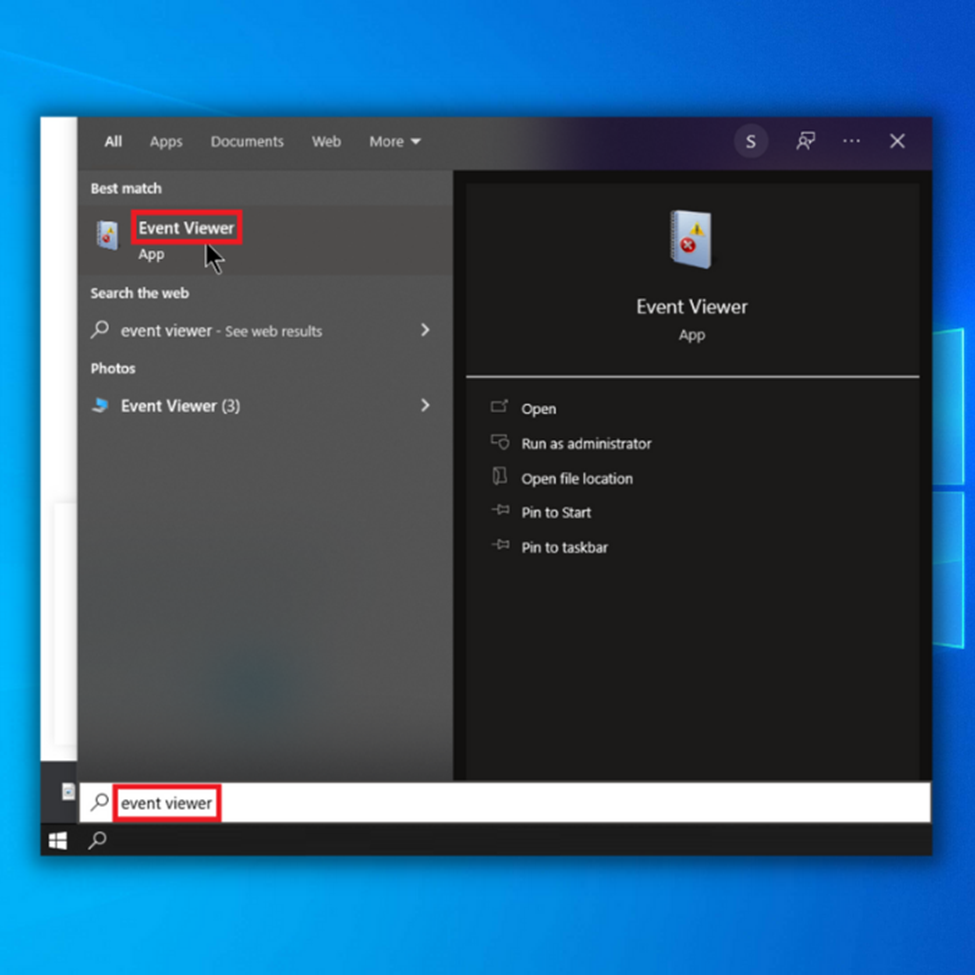
- Di Dîmendera Bûyerê de, li her xeletiyek ku di bin "Têketiyên Pencere" û "Pergalê de hatî navnîş kirin bigerin."
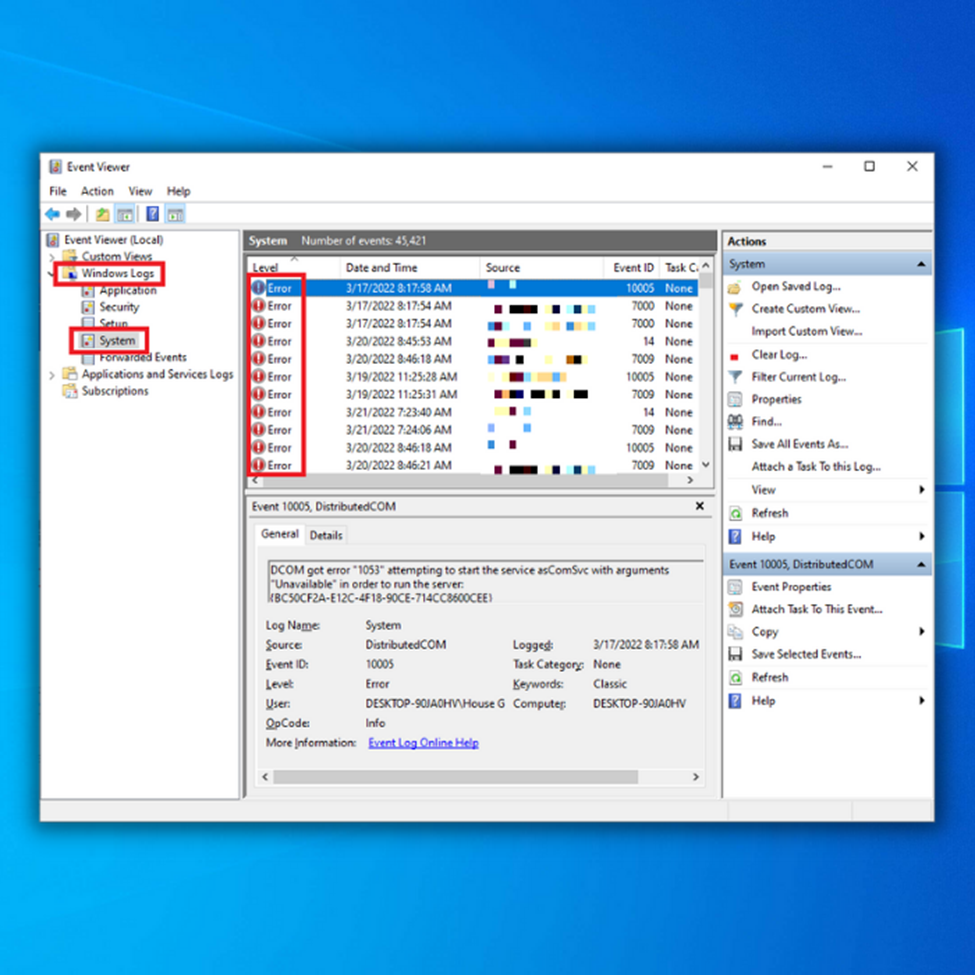
- Heke serîlêdan xeletiyê nîşan bide, wê bi riya pergala xwe ji pergala xwe rake. Alîkariya "Rakirin an Guhertina Bernameyê".
Rêbaza Heştemîn - Peldanka Destpêkirinê ya Windows-ê di Pêvajoyek Veqetandî de çalak bike
Her gava ku hûn Pelê Explorer-ê vedikin, ew di pêvajoya gerokê de dixebite. Pelê .exe bi xwerû. Wekî encamek, heke yek ji paceyên File Explorer têk nebe, pirsgirêka Windows File Explorertêkçûn dê xwe diyar bike.
Divê hûn vebijarka "Pencereyên peldankê di pêvajoyek cuda de bidin destpêkirin" çalak bikin da ku pirsgirêkan çareser bikin. Li vir sernavek bingehîn heye:
- Li ser bişkoja destpêkê bikirtînin, bişkoja Windows-ê bikirtînin û "Vebijarkên Explorer Explorer" binivîsin.
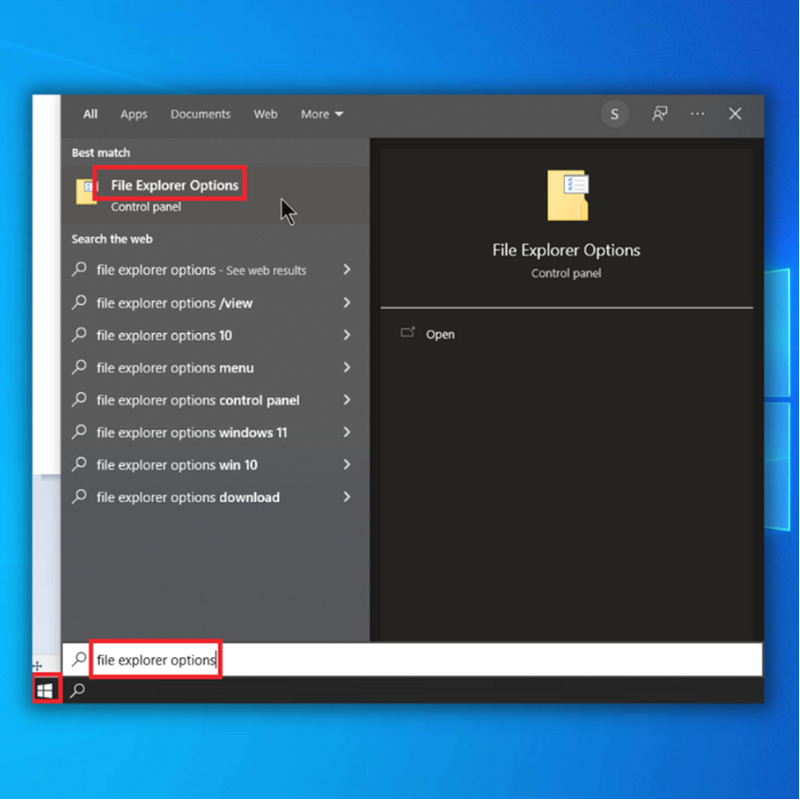
- Li ser paceya Vebijarkên File Explorer-ê, li ser tabloya "Nêrîn" bikirtînin. Li vebijarka "Destpêkirina Peldanka Windows-ê di Pêvajoyek Veqetandî de" di binê tabloya Dîtinê de bigerin û wê kontrol bikin. "Sepandin" bikirtînin û dûv re "OK" bikirtînin.
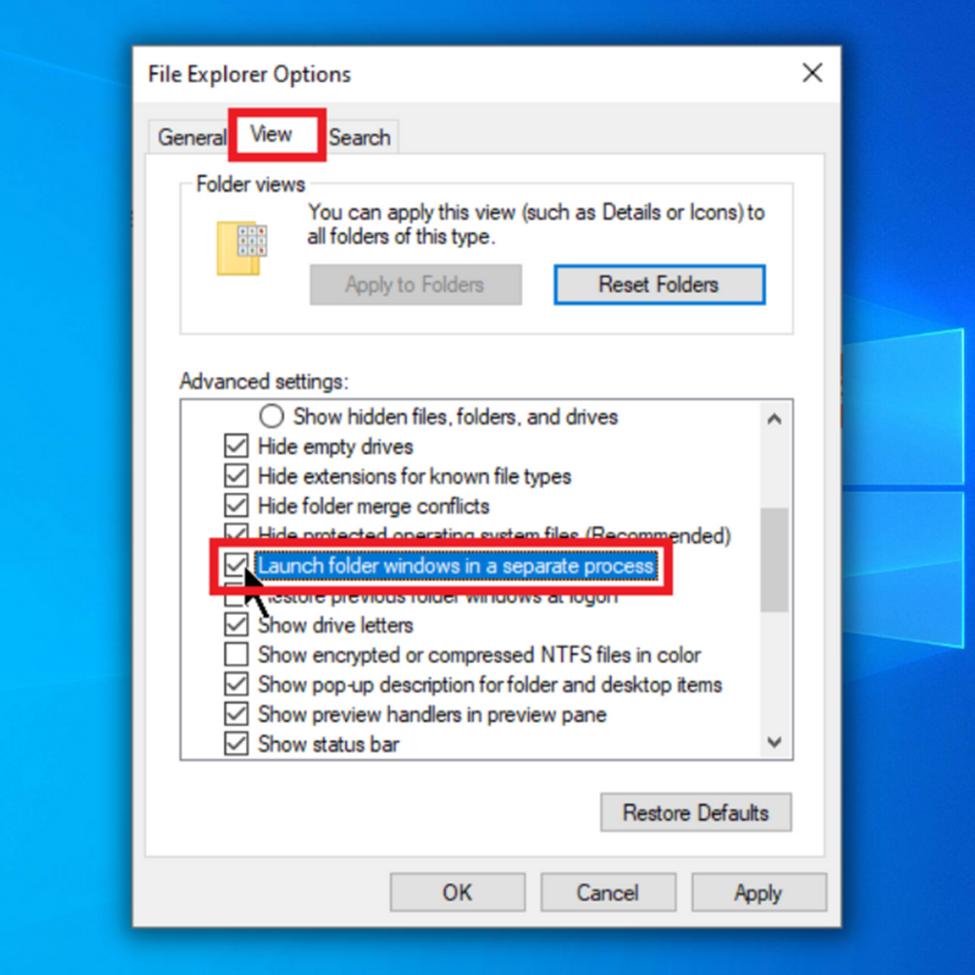
- Pencera Vebijarkên File Explorer-ê bigire, komputera xwe ji nû ve bidin destpêkirin û kontrol bikin ka Windows Explorer hîn jî têk diçe.
Rêbaza Nehemîn – Vegerandina Pergalê Bikin
Heke File Explorer diqelişe, çareya dawî ew e ku hûn mîhengên xwerû yên komputera xwe vegerînin ger her tiştê din têk neçe û hûn berdewam bikin ku pirsgirêkên têkbirina Windows Explorer-ê bibînin. Ev dikare ji we re bibe alîkar ku hûn komputera xwe rast bikin ger piştî sazkirina nûvekirinek rast bisekine.
Piştrast bikin ku we pelên xwe li hilanîna ewr, ajokerek USB, an amûrek hilanîna derveyî ya din hilanîn berî ku hûn Vegerandina Sîstemê bikin. . Di pêvajoya Vegerandina Sîstemê de, her guhertinên ku di pergalê de hatine çêkirin dê vegerin rewşa xwe ya bingehîn.
- Amûra Afirandina Medyayê ji malpera Microsoft-ê dakêşin.
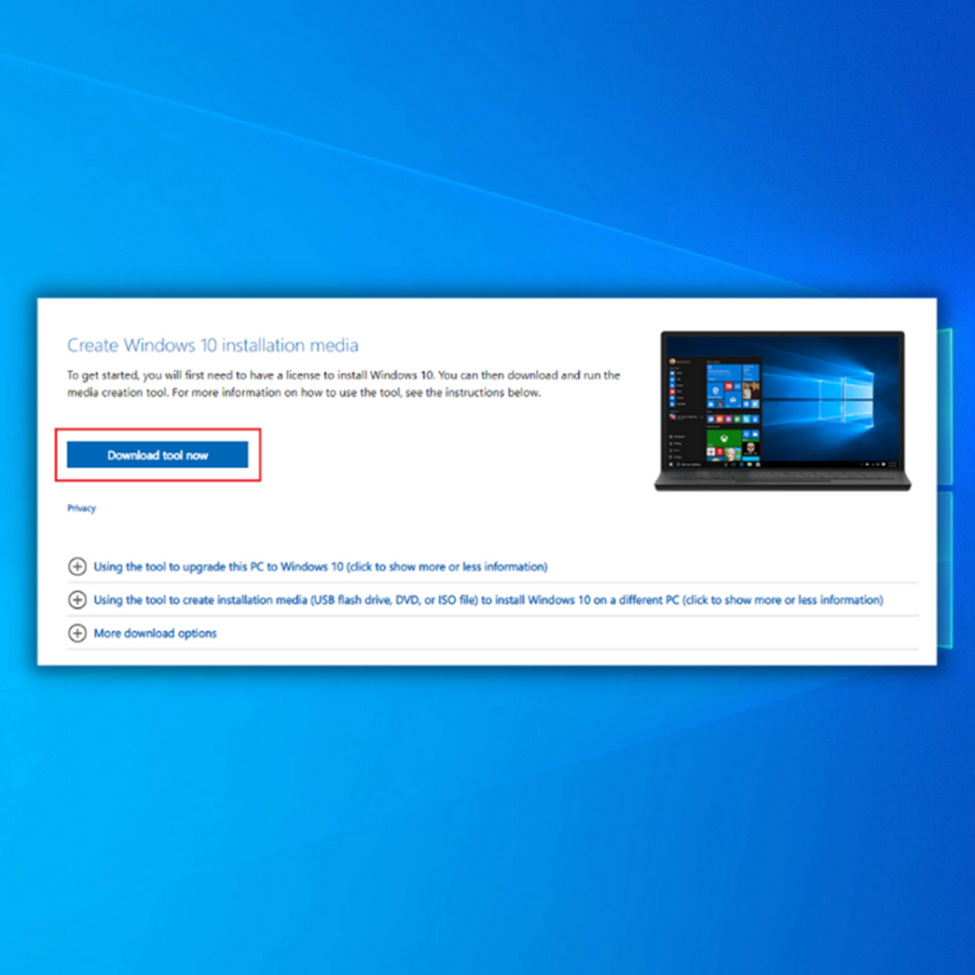
- Amûra Afirandina Medyayê bixebitîne da ku medyaya sazkirinê ya Windows-ê biafirîne (Hûn dikarin ajokerek USB-ya bootable an CD/DVD-ê bikar bînin).
- BootPC ji dîskê an ajokera USB-ya bootable.
- Piştre, ziman, rêbaza klavyeyê û wextê mîheng bikin. Hilbijêre Komputera xwe tamîr bike.
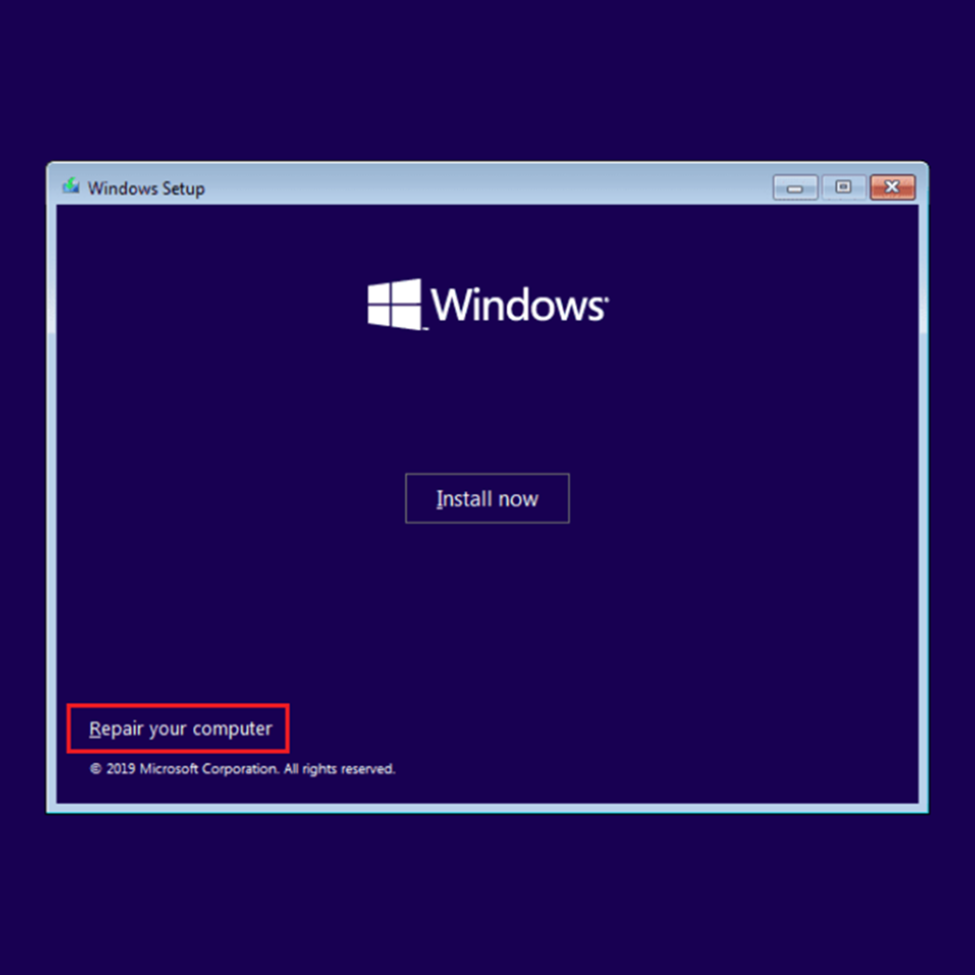
- Here Vebijêrkek Hilbijêre. Vebijarkên Pirsgirêkan û Pêşveçûn hilbijêrin. Herî dawî, Vegerandina Pergalê hilbijêrin.
- Rêberên li ser ekranê bişopînin da ku vegerandina pergalê biqedînin. Pêdivî ye ku komputera we dîsa vegere, wekî berê; têkevinê û kontrol bikin ka hûn dikarin Windows Explorer-ê rast bikin.
Wrap Up
Rawestandina pirsgirêkek ku File Explorer berdewam diqewime dikare pirsgirêkek bingehîn di pergala we de destnîşan bike ku dikare bibe sedema bêtir pirsgirêkên giran di pêşerojê de. Ji ber vê yekê em bi tundî pêşniyar dikin ku di nihêrîna pêşîn de lênihêrin.
Bînin bîra xwe ku heke hûn serî li vegerandina pergala xwe bidin, pê ewle bin ku we hemî pelên xwe yên girîng li cîhek din hilîne, ji ber ku hemî pelên we dê werin jêbirin.

